
iPhone SEのご紹介
Appleは2016年3月の基調講演で、新しい4インチiPhone SEを世界に向けて発表した。iPhone 6とiPhone 6 Plus ( iPhone 6SとiPhone 6S Plusも)は、Apple がより大型のスマートフォンを受け入れていることを示しましたが、これらはすべての人の好みに合わなかったのです。
iPhone SE の登場は、最近の iPhone のより強力なコンポーネントのいくつかをはるかに小さなボディに詰め込んでいるため、より小さい画面が必要な場合でも、新しい iPhone の機能を見逃す必要がないことを意味します。
iPhone SE の予約注文は 3 月 24 日に開始され、端末は 3 月 31 日に発売されます。待っている間、iPhone SE を最大限に活用するためのヒントやコツをチェックしてください。

1. Hey Siri
iPhone 5Sに似た外観にもかかわらず、iPhone SE には最新の Apple A9 プロセッサと M9 モーション コプロセッサが搭載されており、特に Siri が常にバックグラウンドで実行され、コマンドを待機できることを意味します。
これは、iPhone のロックを解除する必要がないため、本当にハンズフリーで iPhone SE を使用できることを意味します。「Hey Siri」と話しかけて、iPhone SE に何をしてほしいかを伝えるだけで済みます。
この機能はデフォルトではオフになっているため、「設定」>「一般」>「Siri」に移動し、「Hey Siri」を許可するの切り替えボタンをタップしてオンにする必要があります。また、画面上の指示に従い、「Hey Siri」というフレーズを 3 回繰り返して、Hey Siri を設定する必要があります。
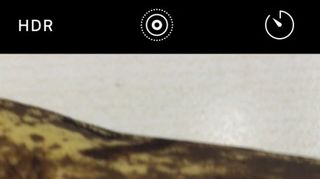
2.ライブ写真を撮る
iPhone SE には 12 メガピクセルの iSight カメラが搭載されているため、美しい写真を撮影できるだけでなく、iPhone 6S で導入された機能である Live Photos をキャプチャすることもできます。
Live Photo は通常の写真と同様の方法で撮影されますが、カメラは撮影の直前と直後の数秒間の動きもキャプチャします。これらのミニ ムービーは瞬間を捉えるのに優れており、この機能はデフォルトでオンになっています。iPhone SE で Live Photo を表示するには、撮影した写真の任意の場所をタップしたままにします。
何かを iPhone ライブ壁紙として使用する方法に関するガイドを参照して、Live Photos で他にどのような素晴らしいことができるかを確認してください。
iPhone SE で Live Photos を撮影したくない場合 (16 GB バージョンを入手した場合はこれに該当する可能性があります)、カメラの Live Photos アイコン (一連の円) をタップして、デフォルトで Live Photos の撮影を停止できます。アプリ。
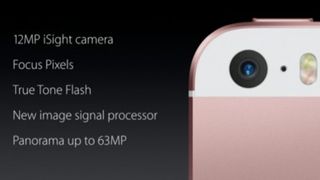
3. Retina Flash を使用してより良い自撮り写真を撮る
セルフィーを撮るのが好きなら、iPhone SE の Retina Flash 機能に感謝するでしょう。この機能を使用すると、特に暗い場所で、前面カメラで撮った写真がさらに美しく見えます。
iPhone SE に搭載されている特別なディスプレイ チップのおかげで、Retina Flash は iPhone SE の画面を使用して、通常より 3 倍明るく発光して自撮り写真を照らします。True Tone 機能は、周囲の環境光をチェックし、Retina Flash の光と一致させて、より自然に見える色を実現します。

4. 4K およびスローモーション ビデオを撮影および編集する
iSight カメラを使用すると、iPhone SE で鮮やかな 4K ビデオを録画することもできます。そのため、4K テレビをお持ちの方は、ついに視聴できるものを手に入れることができます。
iPhone SE の強力な内部構造により、ハンドセットでも最大 2 つの 4K ストリームを編集できるため、素晴らしい見栄えのホームビデオを作成するために携帯電話をコンピュータに接続する必要はありません。
iPhone SEのカメラは、素晴らしいスローモーションビデオを撮影することもできます。720p の解像度で 240fps のスーパー スロー モーション、または 1080p で標準の 120fps のスロー モーションを撮影できます。
iPhone SEでスローモーションで撮影するには、カメラアプリを開いてビデオに変更し、下部のメニューをスワイプして撮影モードをスローモーションに変更します。ここから速度を切り替えることもできます。

5. Touch ID で iPhone SE を保護する
iPhone SEにはTouch IDが搭載されており、ホームボタンを指で押すことでデバイスのロックを素早く簡単に解除できます。
iPhone 6S の Touch ID ほど高速ではありませんが、それでも毎回パスコードを入力するよりもずっと速く、そして簡単です。
初めて iPhone SE の電源を入れるときに、Touch ID を設定するように求められます。この手順では、できる限り正確にするために指紋を何度もスキャンする必要があります。iPhone SE を他の人と共有する場合は、その人の指紋も追加できます。
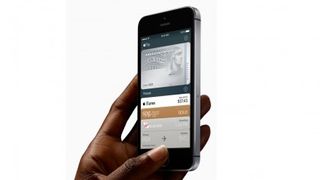
6. iPhone SEで支払う
iPhone SE には NFC (近距離無線通信) が搭載されており、 Apple Payによる非接触型支払いに使用できます。
Apple は、最終的にはユーザーが財布を忘れて、iPhone SE だけを使って商品の支払いができるようになることを望んでいます。それは、店舗や公共交通機関の利用中に iPhone SE を非接触型決済端末にタップするのと同じくらい素早く簡単です。
まずデビット カードとクレジット カードを iPhone SE に追加する必要があります (これは、iPhone SE のカメラでカードを撮影するという簡単なプロセスです。カード番号と有効期限が自動的に追加され、裏面にセキュリティ コードが追加されます) TouchID のおかげで、情報は指紋でロックされるため、セキュリティについて心配する必要はありません。
iPhone SE がスタンバイ状態のときにホームボタンをダブルタップすると、指紋をタップするだけで Apple Pay が有効になります。

7. より高速なワイヤレスを利用する
iPhone SE には iPhone 5S に比べて多くの改良が加えられており、これらの改良が最も顕著に表れる領域の 1 つはワイヤレスおよびセルラー接続です。
iPhone SE は、最大 150Mbps の LTE (4G とも呼ばれる) セルラー接続をサポートしています。これは、ほとんどの人のブロードバンド接続よりも高速です。
これは、iPhone 5S が可能な速度よりも 50% 高速です。iPhone SE は、より多くの LTE 帯域もサポートしているため、FaceTime 通話を行うときや、通常の音声通話を使用するときは、クリアで鮮明な通話が可能です。

8. 電波がなくても電話をかける
iPhone SE は Wi-Fi 通話にも対応しているため、携帯電話の電波がない場合でも電話をかけたり受けたりすることができます。Wi-Fi 通話では、iPhone SE が信号がないことを感知すると、代わりに Wi-Fi ネットワークを使用して通話を発信および受信します。
この機能を利用するために追加のアプリは必要ありません。また、携帯電話と Wi-Fi が自動的に切り替わるので、電波が切れていることを心配する必要はありません。Wi-Fi に接続するだけで済みます。 -Fiネットワーク。
この機能をオンにするには、[設定] > [電話] > [Wi-Fi 通話] に移動し、[この iPhone での Wi-Fi 通話] の横のスライダーがオンに設定されていることを確認します。

9. 夜勤でよく眠る
寝る直前にスマートフォンを使う習慣がある人は、時々集中力が途切れてしまうことに気づいたかもしれません。これは、ほとんどのスマートフォンの画面が、私たちの体にまだ昼間であると錯覚させ、眠りにつくのを難しくする種類のブルーライトを発しているためです。
iPhone SEにはiOS 9.3がインストールされており、このアップデートには、画面を暖かい色に調整することでブルーライトの量を減らす新しいNight Shift機能が搭載されています。
このモードは日没時に自動的にオンになり、朝になると再びオフになるため、夜間も快適な睡眠を犠牲にすることなく iPhone SE を使用できます。これを有効にして構成するには、[設定] を開いて [ディスプレイ] を選択します。

10. 音量キーを使用して写真を撮ります
iPhone の長年の機能であるカメラ アプリでは、音量ダウン キーを使用して写真を撮ることができます。
このオプションを選択すると、携帯電話を固定してより安定したスナップを撮ることができます。iPhone SE のサイズが小さいことを考えると、写真を撮るときに画面をタップする必要がないので、これは非常に役立ちます。

11.明るさを上げる
iPhone SE の画面には良い点がたくさんありますが、残念ながらコントラスト比はその 1 つではありません。iPhone SE で特定のものが表示されにくい場合、または画質に満足できない場合は、画面の明るさを上げることをお勧めします。
これは、特に映画を視聴するときに非常に役立ちますが、バッテリーに負担がかかるため、最終的には画質の向上とバッテリー寿命の延長を天秤にかけなければならない場合があります。
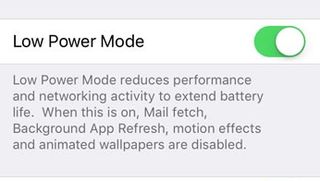
12. 低電力モードを手動で有効にする
上記によりバッテリーの問題が発生する場合は、低電力モードを手動で有効にすることができます。これにより、他のガズラーの間で「Hey Siri」機能がオフになります。
iPhone SE を充電するために接続したときに手動で電源をオンにして、iPhone SE のバッテリーが 80% に達するまでそのままにしておくか、バッテリーが 20% を下回ったときにフリックしてオンにするだけで iPhone がメッセージを表示するかのどちらかです。
